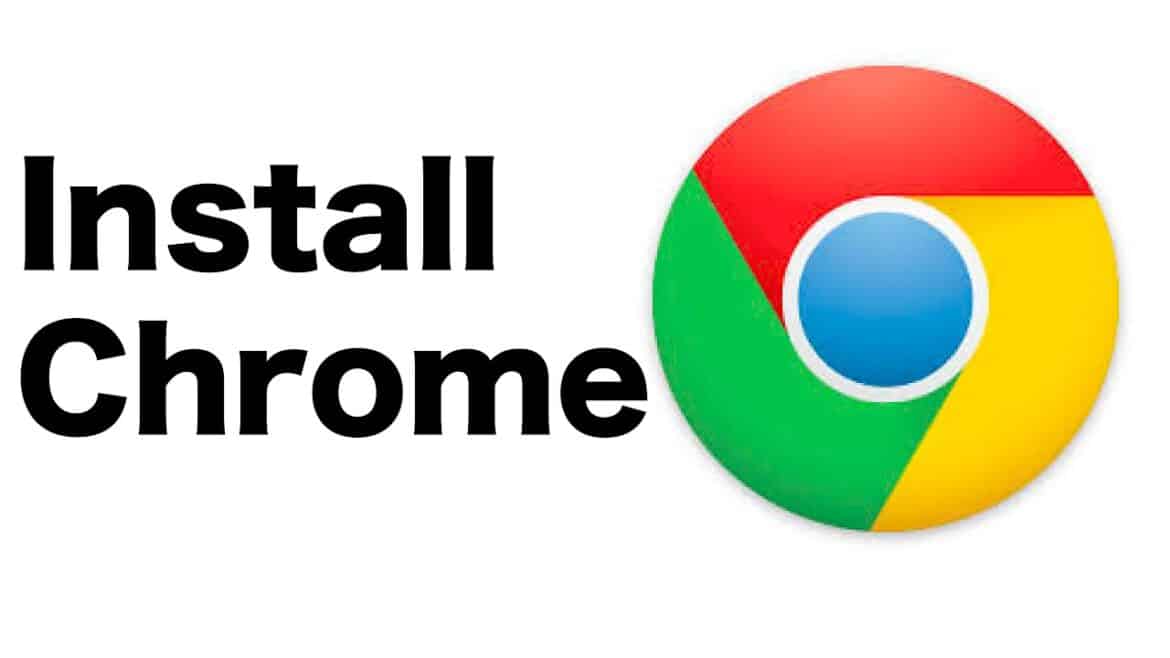236
Microsoft のプリインストールブラウザ以外のブラウザでインターネットを閲覧したい場合は、Google Chrome をインストールすることをお勧めします。Chrome をダウンロードしてインストールする方法は以下の通りです。
Google Chrome のインストール方法
メールをチェックしたり、YouTube でビデオを見たり、単にインターネットを閲覧したりするには、ブラウザが必要です。通常、お使いのシステムには、ブラウザがすでにプリインストールされています。Windows オペレーティングシステムの場合、Internet Explorer、あるいは新しい Windows バージョンでは Microsoft Edge がそれにあたります。しかし、Google Chrome などの別のブラウザを選択することもできます。インストール方法は以下の通りです。
- まず、プリインストールされているブラウザ Microsoft Edge を起動します。
- デスクトップ上の対応するアイコンをクリックするか、左下の検索バーに「Microsoft Edge」と入力して、検索結果をクリックしてください。
- アドレスバーの上部に、次のアドレスを入力してください: https://www.google.com/chrome/。
- 新しいウェブページが開きます。ここで「Chrome をダウンロード」ボタンをクリックしてください。
- 利用規約に同意し、「ファイルを保存」をクリックしてください。
- .exe ファイルがダウンロードされます。ダウンロード後、ダウンロードフォルダに保存されます。
- ブラウザの右上の青い矢印をクリックし、ダウンロードした Chrome ファイルの横にあるフォルダをクリックして、ダウンロードフォルダを開きます。
- ダウンロードフォルダが開きます。Google Chrome ファイルをダブルクリックしてください。
- Google Chrome のインストールが開始されます。インストール手順に従ってください。インストールが完了すると、ブラウザが起動し、Chrome を使ってインターネットを閲覧できるようになります。
Google Chrome のシステム要件
Google Chrome を問題なく動作させるには、お使いのデバイスが以下の最低要件を満たしている必要があります。
- Windows: バージョン 10 または 11、2 GB 以上の RAM、400 MB 以上の空き容量
- macOS: バージョン Monterey (12.0) 以上、Intel または Apple Silicon プロセッサ
- Linux: サポートされているディストリビューション( Ubuntu、Debian、Fedora、openSUSE など)、それぞれ 64 ビット版
- Android: バージョン 10 以降、512 MB 以上の RAM
macOS、Linux、Android に Google Chrome をインストールする
さまざまなシステムにブラウザをインストールする方法をご紹介します。まず、お使いのシステムに適した Google Chrome インストールファイルをダウンロードしてください。
- macOS:ダウンロード後、.dmg ファイルを開き、Chrome のアイコンを「アプリケーション」フォルダにドラッグします。その後、アプリケーションフォルダまたは Launchpad からブラウザを起動できます。
- Linux: Ubuntu および Debian の場合は .deb ファイル、Fedora または openSUSE の場合は .rpm ファイル が必要です。ダウンロード後、ターミナルを開き、Ubuntu の場合は、たとえば sudo dpkg -i google-chrome-stable_current_amd64.deb コマンドを入力してインストールを開始します。インストールが完了すると、お使いのシステムのアプリケーションメニューに Google Chrome が表示されます。
Google Chrome の再インストールとトラブルシューティング
Chrome が正常に動作しない場合や反応が遅い場合は、クリーンな再インストールが有効な場合が多いです。
- コントロールパネル(Windows)またはプログラム設定(macOS)を開き、Google Chrome を完全にアンインストールします。
- 問題を解決したい場合は、保存されたデータやプロフィールも削除するオプションを選択してください。
- コンピュータを再起動してください。
- その後、最新バージョンをダウンロードし、上記の手順に従ってインストールしてください。
Chrome のアップデートと同期
Chrome を安全かつ安定した状態に保つため、アップデートは定期的に実行してください。
- Chrome は、バックグラウンドで自動的にアップデートをインストールします。右上の 3 点メニューをクリックし、「ヘルプ」 > 「Google Chrome について」を選択すると、新しいバージョンが利用可能かどうかを手動で確認できます。
- ブックマーク、パスワード、履歴をデバイス間で同期するには、Google アカウントにログインしていることを確認してください。これにより、すべてのプラットフォームで同じデータにアクセスできるようになります。
- モバイルデバイスでは、Play ストア(Android)または App Store(iOS)からアップデートを行います。